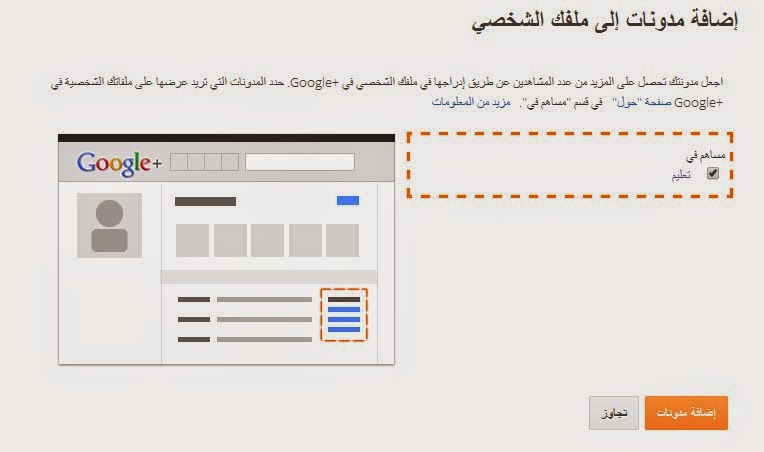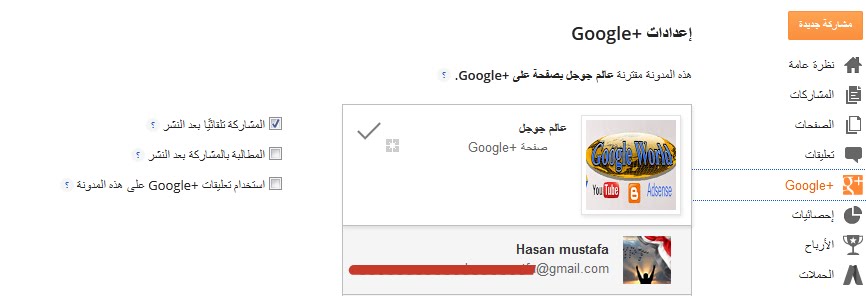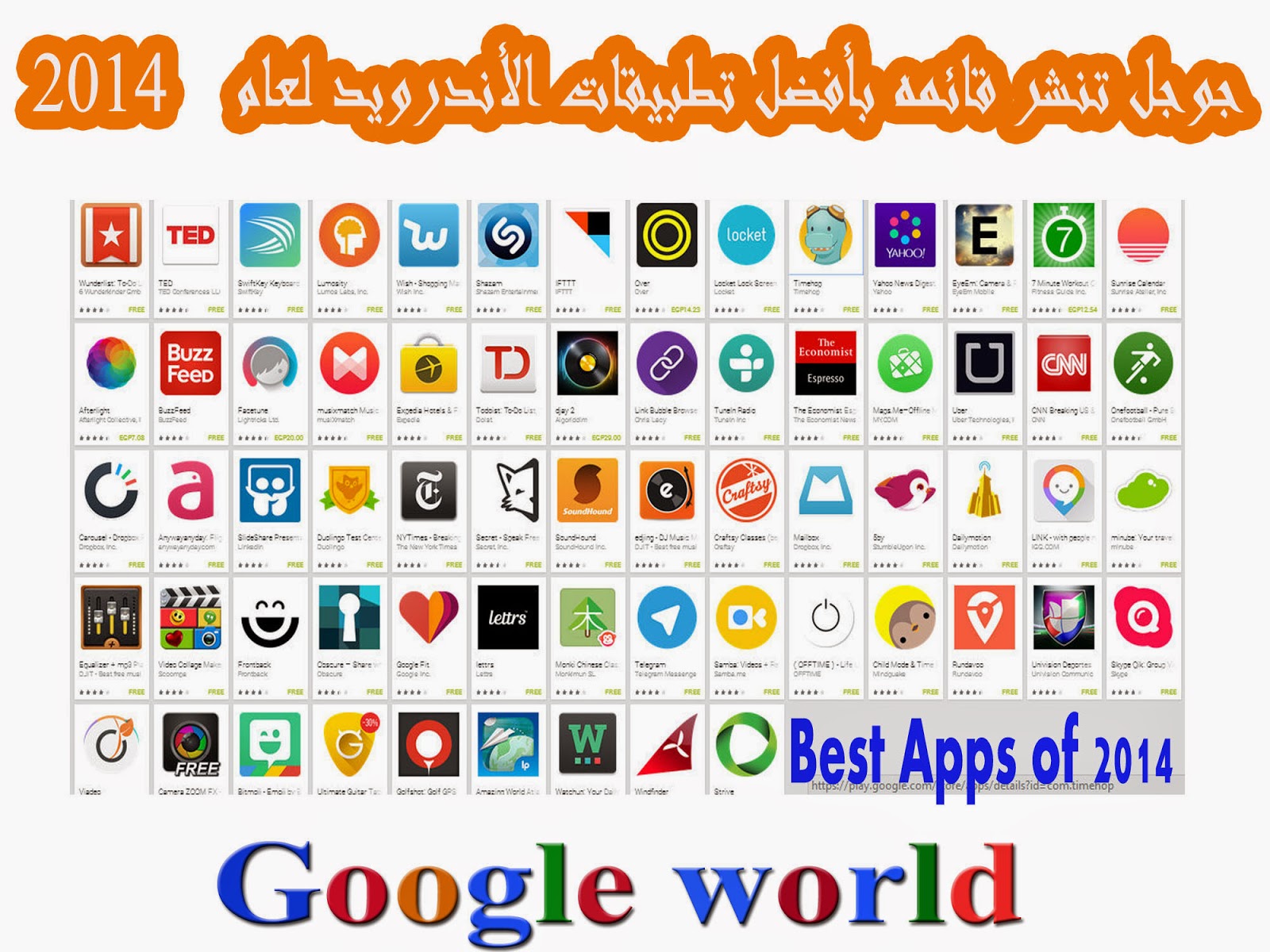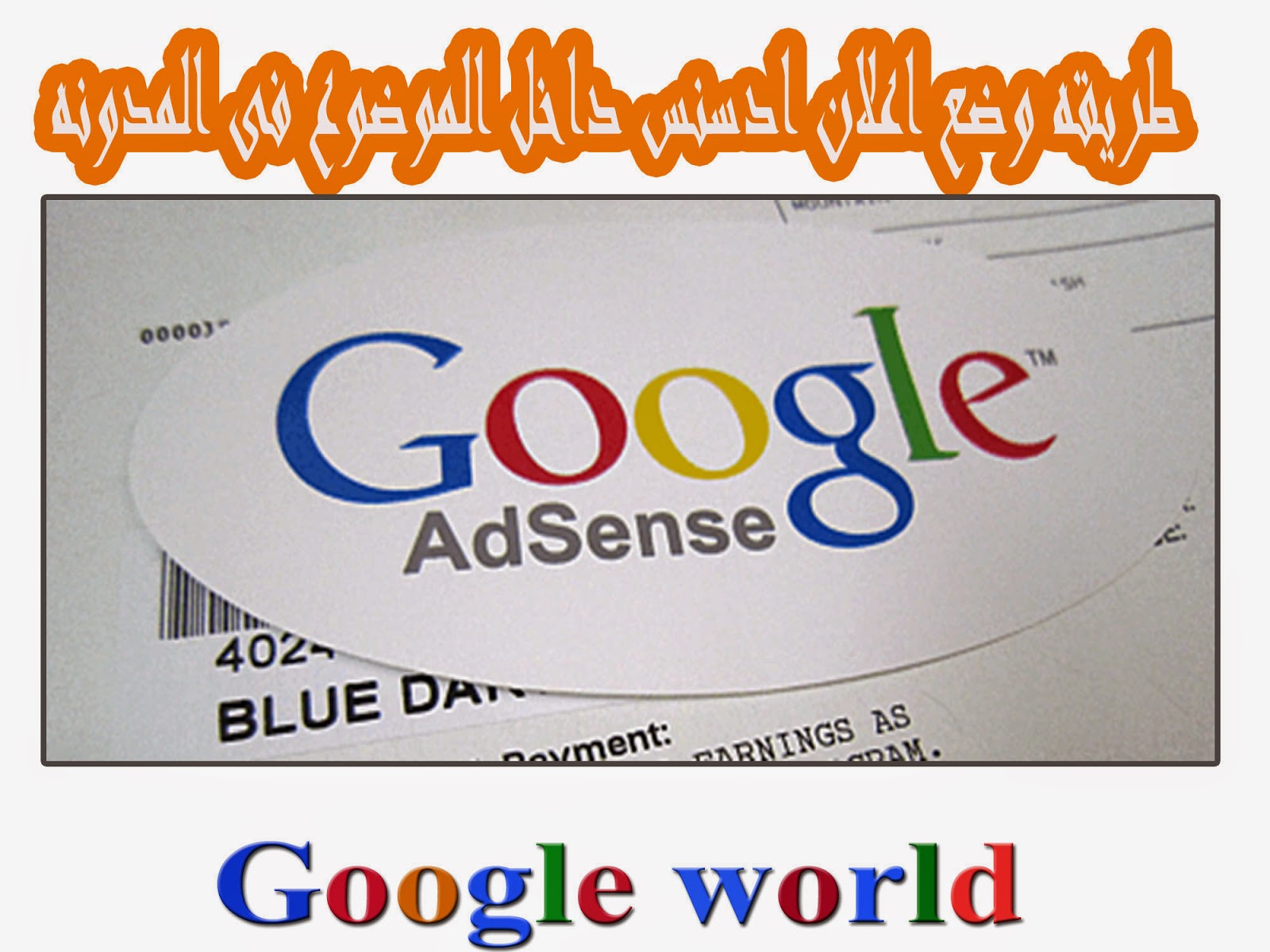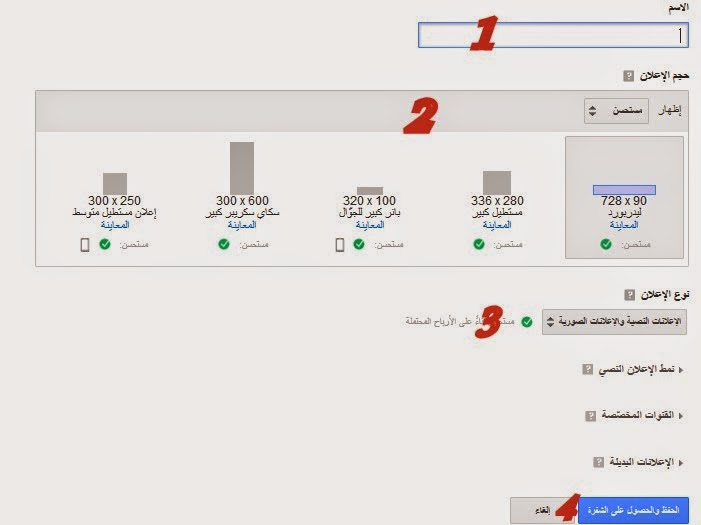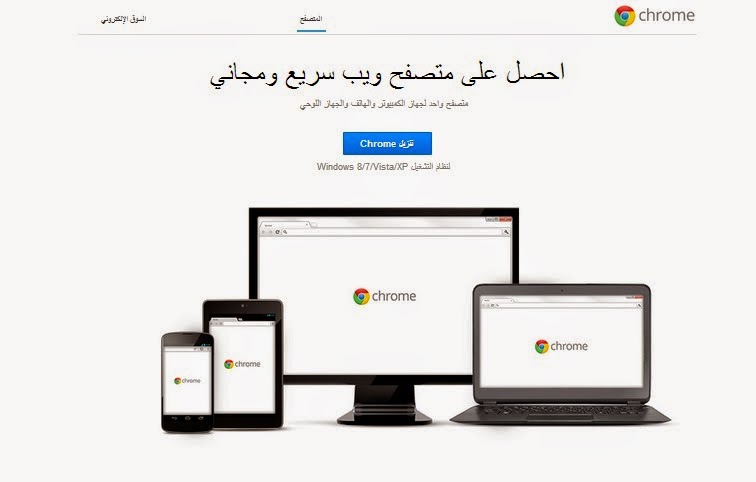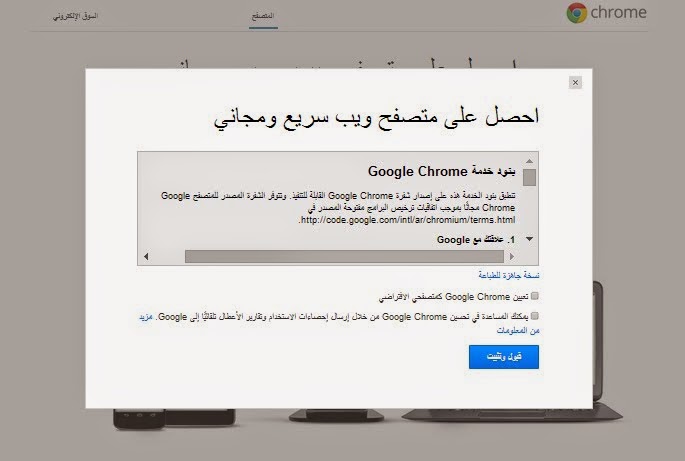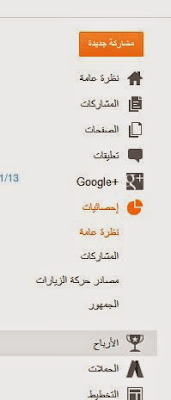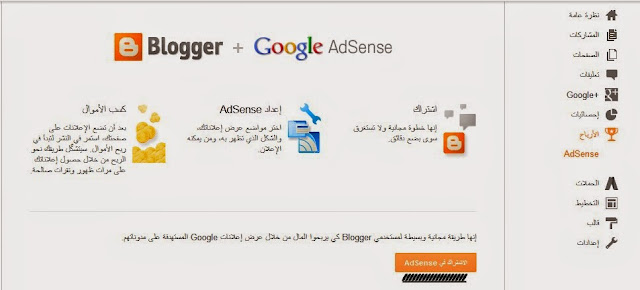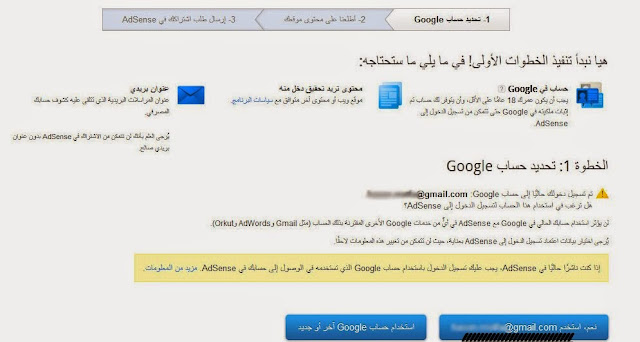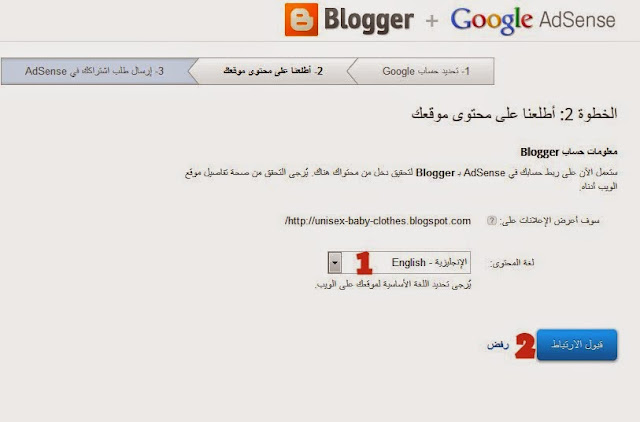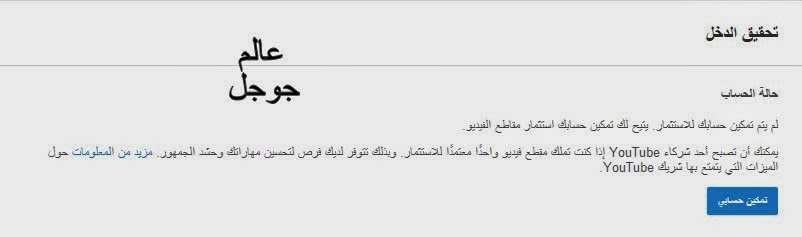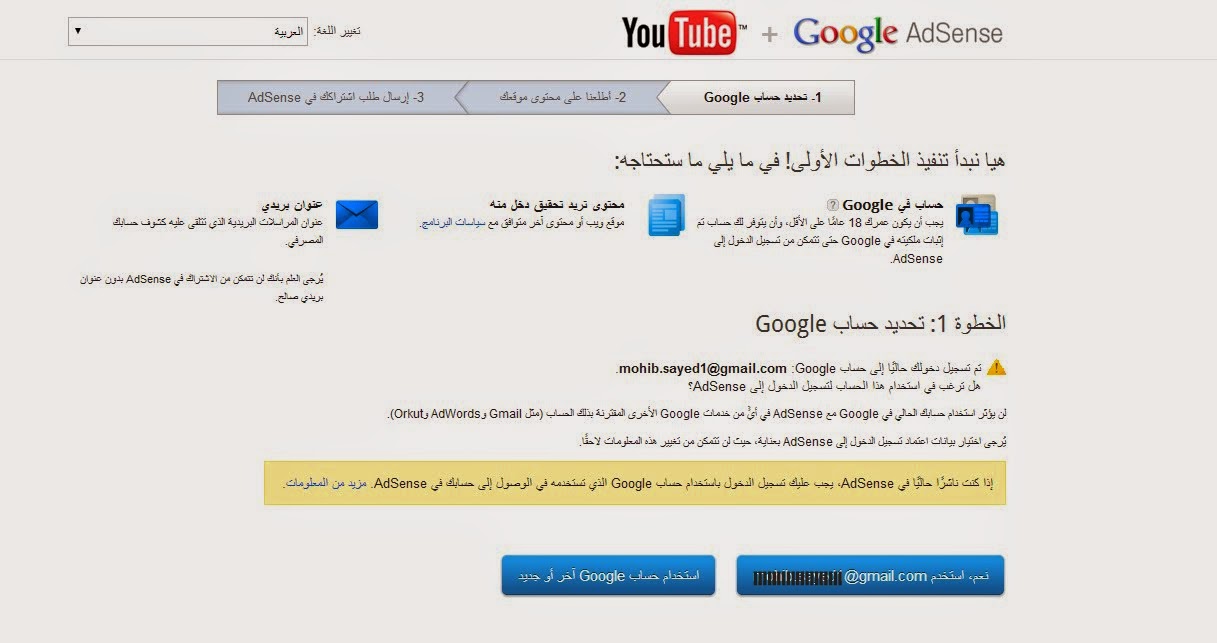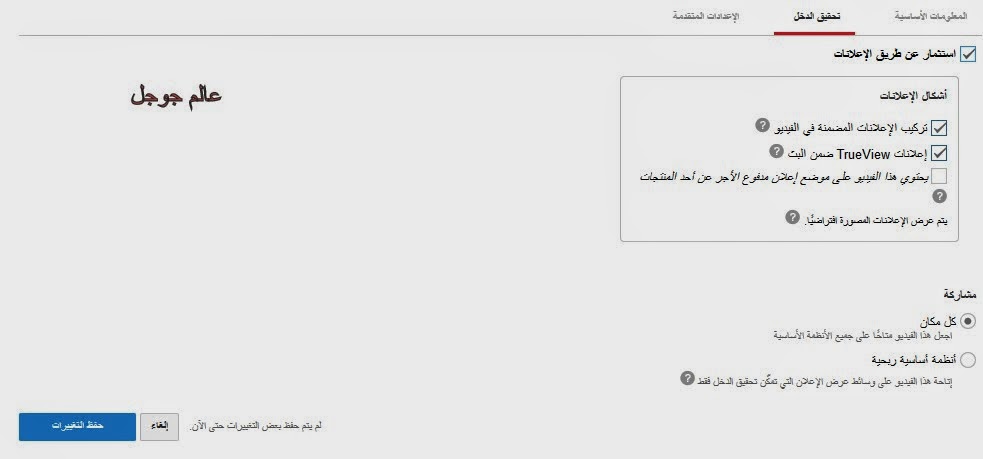أعزائى متابعين عالم جوجل كل عام وأنتم بخير
اوشك عام 2014 على الانتهاء بما فيه من كل الاحداث التى مرت بمصر والعالم كله
وكعاده جوجل فى نهايه كل عام تكشف عن أهم الكلمات بحثاً لعام 2014 فى العالم كله
وفى هذا الموضوع سنعرض لكم أهم الكلمات بحثاً فى مصر لعام 2014 واهم الشخصيات والاحداث التى بحث عنها المصريين فى عام 2014
تعالو نتعرف على اهم تلك الاحداث والشخصيات التى بحث عنها المصريين على مدار عام
ما الذى بحث عنه المصريين فى جوجل خلال عام 2014

حازت مسلسلات رمضان وأغنيه بشره خير على المراتب الاولى فى البحث والرواج خلال عام 2014 .
- بالنسبه للشخصيات تصدرت الراقصه صافيناز" ^_^ اه والله للأسف "
تصدرت قائمه البحث على الشخصيات لعام 2014
- تصدر فيلم حلاوة روح قائمه الافلام الأكثر بحثأً فى عام 2014
رغم انه كان ممنوع من العرض أصلا ^_^
- أما الحدث الابرز الذى تصدر قائمه الاحداث فى البحث فى جوجل مصر لعام 2014 كان انتخابات الرئاسه
وسنعرض لكم الأن ترتيب الكلمات والأشخاص والاحداث والأفلام الاكثر بحثاً فى جوجل مصر لعام 2014 طبقاً للاحصائيات التى نشرتها جوجل فى مؤشراتها لعام 2014 فى مصر
- أبرز 10 كلمات بحثاً ورواجاً على جوجل فى مصر لعام 2014
- قائمه بأبرز 10 أحداث بحثاً على جوجل فى مصر عام 2014
- كما ذكرنا لكم أن الراقصه صافيناز تصدرت قائمه أكثر الشخصيات بحثاً فى جوجل مصر لعام 2014 وجاء بعدها الفنان خالد صالح رحمه الله عليه وإحتل المركز الثالث رئيس مصر عبد الفتاح السيسى .
- اليكم قائمه باكثر 10 شخصيات بحثا فى مصر 2014
- أما بالنسبه للاغانى فجاءت أغنيه بشرة خير للفنان حسين الجاسمى فى المرتبه الاولى للبحث على جوجل فى عام 2014
وجاءت بعدها اغنيه مهرجان الدنيا شمال فى المركز الثانى
" للاسف شكلى انا الوحيد فى مصر اللى مبحثتش عن الاغنيه دى ولا سمعتها ^_^"
وجاءت بعدها اغنيه مهرجان الدنيا شمال فى المركز الثانى
" للاسف شكلى انا الوحيد فى مصر اللى مبحثتش عن الاغنيه دى ولا سمعتها ^_^"
وفى المركز الثالث كانت اغنيه زلزال
- إليكم قائمه بأكثر 10 اغانى بحثا فى جوجل مصر لعام 2014
- وكانت أبرز الأفلام بحثاً ورواجاً فى عمليات بحث جوجل مصر لعام 2014 تصدر فيلم حلاوة روح قائمه أكثر 10 افلام بحث عنها المصريين على جوجل
-أما قائمه أفضل برنامج وأكثر 10 برامج بحثاً على جوجل مصر فى عام 2014 ففاز بها فى المركز الاول برنامج رامز قرش البحر لرامز جلال
مصدر الاحصائيات موقع مؤشرات جوجل
عرضت لكم قوائم بأهم الأحداث والشخصيات والأغانى والكلمات التى بحث عنها المصريين على جوجل فى عام 2014
قد يكون الموضوع مجرد ارقام واحصائيات يمر علينا مرور الكرام ولكن بعد كتابتى لهذا الموضوع نظرت للموضوع بنظرة أخرى قد يغفل عنها الكثير
اسمحولى اعرض عليكم وجهه نظرى لمن يريد ان يقرأها وجهه نظر لمواطن مصرى عادى قابله لان تكون خاطئة او صحيحه ..
دى مش مجرد احصائيات او كلمات قام المصريين بالبحث عنها دى ممكن تكون انعكاس لمقدار الثقافه وطريقه تفكيرنا كمصريين ممكن يكون ده مؤشر لقياس الشعوب بتفكر فى ايه
ولكن ده مؤشر مؤسف بالاحصائيات لما تكون اكثر شخصيه بحث عنها المصريون هى صافيناز
واكتر تانى اغنيه بحث عنها المصريون هى اغنيه مهرجان الدنيا شمال
يبقى المؤشر نازل بينا لتحت ونظرة العالم كله لينا كمصريين هتكون اننا شعب مبقاش يفكر فى شئ غير ... مش حابب أقولها
الاحصائيات موجوده ومحدش يقولى مش كل المصريين قاعده على النت لا معظمنا قاعدين على النت وبنبحث حزنت كتير وانا بكتب الموضوع
وأتمنى عام 2015 يكون توجهه المصريين والعرب ككل فى مؤشرات البحث دى لاشياء نفخر اننا بنبحث عنها قدام نفسنا وقدام العالم كله .
هنتقابل فى اخر عام 2015 فى موضوع شبه ده بإذن الله ان ربنا احيانا وياريت تكون افكارنا اتغيرت ومننساش
" أن الله لا يغير ما بقومٍ حتى يغيروا ما بأنفسهم "
بعتذر طولت عليكم فى وجهه نظرى وياريت نتناقش فى الموضوع ده لانه فعلا موضوع مهم لان ده شكلنا كعرب وكمصريين أمام العالم كله